
Mozilla Firefox popularni je funkcionalni web pretraživač koji ima višejezično sučelje. Ako vaša verzija Mozilla Firefox nema jezik sučelja koji vam je potreban, po potrebi uvijek imate priliku da je promijenite.
Promijenite jezik u Firefoxu
Radi praktičnosti korisnika u web pretraživaču, jezik se može mijenjati na različite načine. Korisnik to može učiniti kroz izbornik postavki, konfiguraciju ili preuzeti posebnu verziju preglednika s unaprijed instaliranim jezičnim paketom. Razmotrimo ih sve detaljnije.
1. metod: Postavke pregledača
Daljnja uputstva za promjenu jezika u Mozilla Firefoxu dat će se u odnosu na ruski jezik. Međutim, lokacija elemenata u pregledniku je uvijek ista, tako da ako imate drugi jezik sučelja, izgled gumba ostat će isti.
- Kliknite gumb sa izbornikom u gornjem desnom kutu pretraživača i na popisu koji se pojavi idite na "Podešavanja".
- Biti na kartici "Basic"pomaknite se prema dolje do odjeljka "Jezik" i pritisnite dugme "Odaberite".
- Ako prozor ne sadrži jezik koji vam je potreban, kliknite na gumb "Odaberite jezik da biste ga dodali ...".
- Na zaslonu će se proširiti lista sa svim dostupnim jezicima. Odaberite željenu i zatim spremite promjene pritiskom na tipku OK.
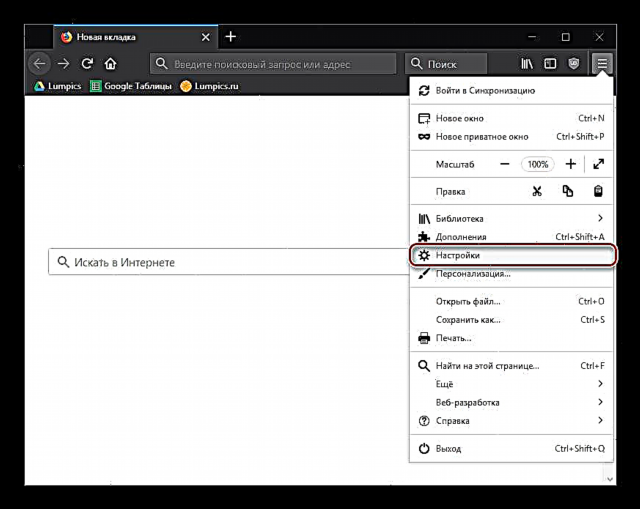
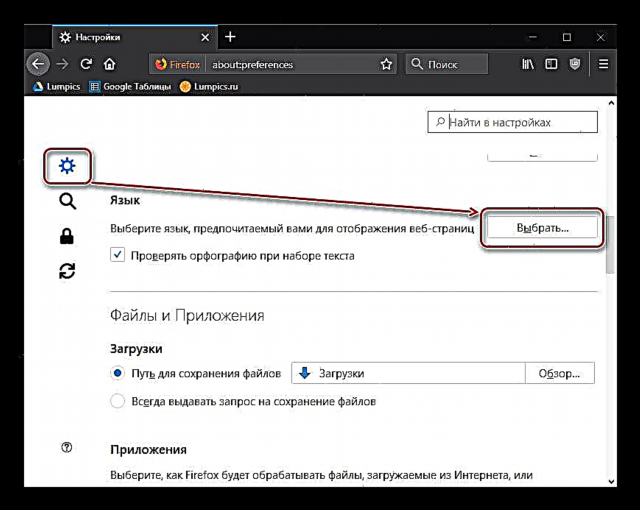
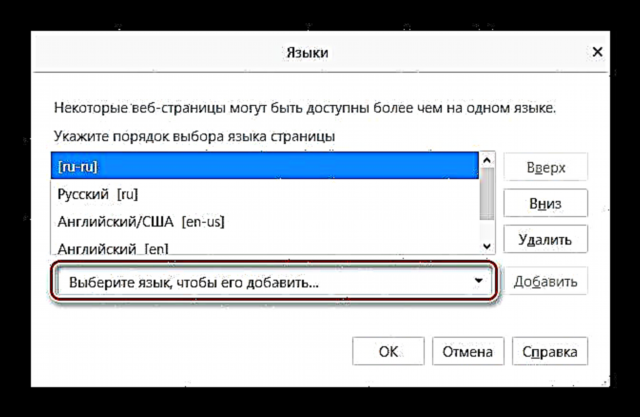

2. metod: Konfiguracija pregledača
Ova je opcija malo složenija, ali može vam pomoći ako prva metoda nije dala željeni rezultat.
Za Firefox 60 i novije verzije
Sljedeće upute korisne su za korisnike koji su zajedno s ažuriranjem Firefoxa na verziju 60 otkrili promjenu jezičnog sučelja u inozemno.
- Otvorite preglednik i idite na stranicu za instalaciju paketa ruskog jezika - Mozilla Russian Language Pack.
- Kliknite na dugme "Dodaj u Firefox".

Pojaviće se skočni prozor, kliknite Dodaj ("Dodaj").
- Podrazumevano će se ovaj jezični paket automatski uključiti, ali za svaki slučaj, provjerite to dodavanjem dodataka. Da biste to učinili, pritisnite taster menija i odaberite "Dodaci" ("Addons").

Do tamo možete doći i jednostavnim pritiskom na kombinaciju tipki Ctrl + Shift + A ili pisanje u adresnoj traci
o: dodacimai klikom Unesite. - Prebacite se na odjeljak "Jezici" ("Jezici") i provjerite da li postoji gumb pored paketa ruskog jezika koji ga nudi Onemogući ("Onemogući") U tom slučaju samo zatvorite karticu i nastavite na sljedeći korak. Ako je ime gumba Omogući ("Omogući"), kliknite na nju.
- Sada napišite u adresnu traku
about: configi kliknite Unesite. - U prozoru koji upozorava na moguću opasnost kada se postavke nepromišljeno promijene, kliknite plavi gumb koji potvrđuje vaše daljnje postupke.
- Kliknite desnim klikom na prazan prostor i odaberite s padajuće liste Kreirajte ("Stvori") > "Gudački" ("Gudački").
- U prozor koji se otvori unesite
intl.locale.requestedi kliknite OK. - Sada u istom prozoru, ali u praznom polju, morat ćete odrediti lokalizaciju. Da biste to učinili, uđite
rui kliknite OK.



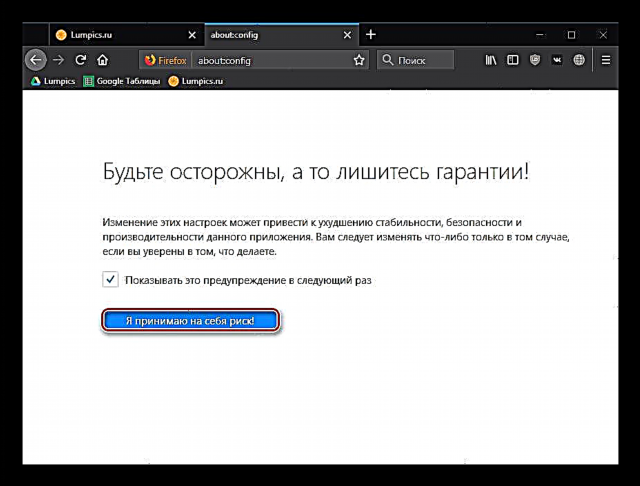
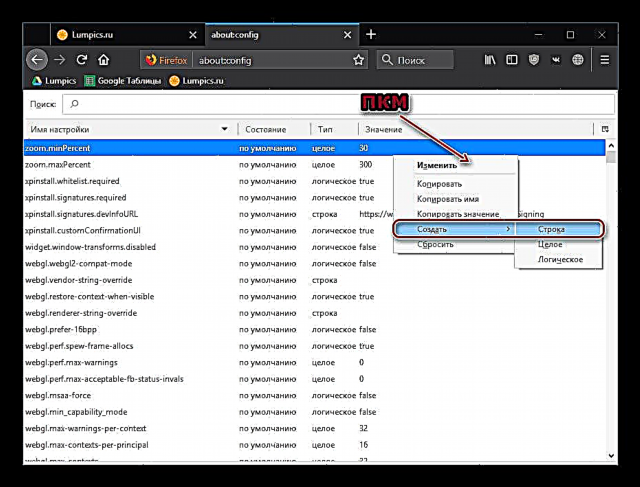


Sada ponovo pokrenite preglednik i provjerite jezik interfejsa preglednika.
Za Firefox 59 i starije verzije
- Otvorite web pretraživač i upišite u adresnu traku
about: configzatim kliknite na Unesite. - Na stranici s upozorenjem kliknite na gumb "Preuzimam rizik!". Procedura za promjenu jezika ne šteti pregledaču, međutim, ovdje postoje i druga važna podešavanja, ako su nepromišljeno uređena što može dovesti do toga da pretraživač ne radi.
- U okvir za pretraživanje unesite parametar
intl.locale.matchOS - Ako u jednom od stupaca vidite vrijednost Tacno, samo dvaput kliknite cijelu liniju lijevim gumbom miša tako da se promijeni u Lažno. Ako je vrijednost u početku Lažnopreskočite ovaj korak.
- Sada unesite naredbu u polje za pretraživanje
general.useragent.locale - Dvaput kliknite lijevi gumb miša na pronađenoj liniji i promijenite trenutni kod na onaj koji vam je potreban.
- Pomoću ove ploče za lokalizaciju iz Mozille pronađite jezični kôd koji želite učiniti glavnim.
- Ponovo pokrenite pregledač.





Treći način: Preuzmite pregledač s jezičnim paketom
Ako vam prethodne metode nisu pomogle da promijenite jezik Firefox sučelja, na primjer, zbog činjenice da popis nije sadržavao jezik koji vam treba, tada možete odmah preuzeti verziju Firefoxa sa željenim paketom.
Preuzmite Mozilla Firefox s jezičnim paketom
- Slijedite gornju vezu i pronađite verziju preglednika koja odgovara vašem željenom jeziku sučelja.
- Imajte na umu da ćete ovdje morati preuzeti preglednik ne samo uzimajući u obzir potreban jezik sučelja, već i u skladu s verzijom operativnog sistema. Dakle, za Windows se ovdje nude dvije verzije Mozilla Firefoxa: 32 i 64 bitne.
- Ako ne znate koju dubinu bita ima vaše računalo, otvorite odjeljak "Control Panel", podesite način prikaza u gornjem desnom uglu Male ikonea zatim otvorite odjeljak "Sistem".
- U prozoru koji se otvori, u blizini predmeta "Tip sistema" Možete saznati koja je bitna dubina vašeg računara. U skladu s ovim kapacitetom morat ćete preuzeti ispravnu verziju Mozilla Firefox.
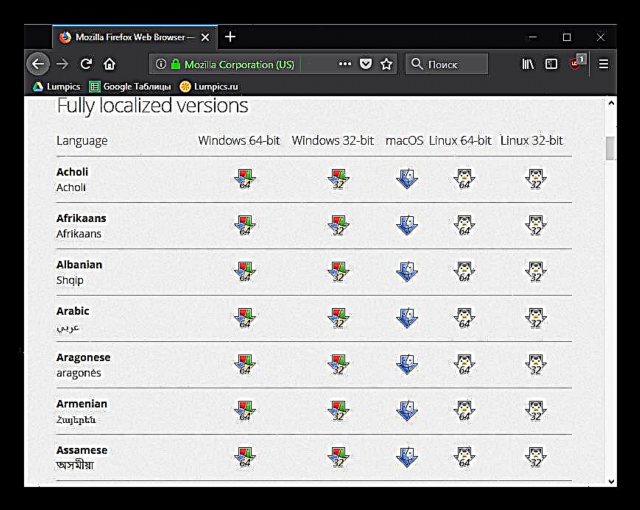



Koristeći bilo koju od predloženih metoda, zajamčeno vam je da ćete moći promijeniti jezik na Mozilla-u na ruski ili neki drugi potreban jezik, zbog čega će upotreba preglednika postati još udobnija.













